win10 iso刻录到u盘方法_win10 iso刻录到u盘教程
许多小伙伴下载了win10系统的镜像文件,想做一个u盘启动盘,却不知怎么做。实际上我们只需以管理员的身份写一个硬盘映像,今天小编带来了详细的步骤,具体的解决方法请看下面。

更新日期:2021-12-11
来源:纯净之家
Win10系统是现在很多用户都在使用的电脑操作系统,最近有些使用华为电脑的朋友却反映系统崩溃开不了机,想要重装win10系统无从下手。其实解决方法很简单,使用U盘重装Win10系统就可以啦。下面小编就教大家如何使用U盘重装华为Win10系统,一起来看看吧!
华为无法开机用U盘重装win10系统准备工具
1、下载系统之家一键重装软件
2、大于10G的U盘一个
3、可以正常上网的电脑一台
华为无法开机用U盘重装win10系统教程
1、把U盘与可以正常上网的电脑连接,打开系统之家一键重装系统软件,选择U盘启动,点击U盘模式;
2、选择U盘盘符,点击一键制作启动U盘;
3、出现警告窗口,将U盘制作为启动盘会格式化U盘,注意备份U盘数据;
4、这里选择UEFI/BIOS双启动;
5、选择win10系统后,点击下载系统且制作U盘;
6、等待一会儿就会提示U盘启动盘制作完毕,完成后将U盘拔出;
7、将U盘插入无法开机的华为电脑上,按下开机键,然后立即不停地敲击F12键,方向键选择U盘选项,回车;
8、来到Windows启动管理器界面,选择64位PE回车;
9、进入到系统之家PE选择界面上下方向键选择02进入PE系统;
10、进入到系统之家PE系统桌面后会自动弹出装机工具,选择下载好的Win10系统,目标分区选择C盘,点击安装系统;
11、等待系统安装完成后拔出盘,重启电脑,系统配置完成后华为无法开机重装win10系统就大功告成啦。
win10 iso刻录到u盘方法_win10 iso刻录到u盘教程
许多小伙伴下载了win10系统的镜像文件,想做一个u盘启动盘,却不知怎么做。实际上我们只需以管理员的身份写一个硬盘映像,今天小编带来了详细的步骤,具体的解决方法请看下面。

如何用U盘安装win10专业版
win10系统因其稳定性和良好的兼容性而受到大家的喜爱。很多小伙伴不知道如何用u盘安装win10专业版,如何安装。今天,边肖带来了下载方法和下载安装步骤。我们来看看具体的解决方案。

win10u盘启动盘的制作教程
win10系统由于其稳定性和良好的兼容性而倍受欢迎,但是很多小伙伴还不知道win10u盘启动盘的制作教程,今天我们带来了win10u盘启动盘制作教程。

u盘win10具体是怎么安装的?u盘win10安装教程
我们装win10系统大部分还是选择用u盘来的,只是还有很多用户不知道这个安装过程。今天制作一期关于u盘win10安装教程,希望对需要进行u盘安装的您有帮助。
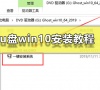
华硕笔记本u盘怎么安装win10系统?华硕笔记本u盘安装win10系统教程
大家在使用华硕笔记本时,有些同学就有可能遇到系统问题而不能正常使用电脑的情况。针对华硕笔记本u盘如何安装win10这个问题,小编觉得我们可以先准备好U盘,在网站上下载好操作系统,再通过相关安装软件进行安装。具体步骤来看看小编是怎么做的吧~。

win10官方u盘怎么安装系统?win10官方u盘安装系统教程
如果你的电脑装的是 Win10,系统出了问题,肯定想重装系统吧?那么,Win10 官方 U 盘怎么装系统呢?我觉得先得把 U 盘里需要的操作系统下载下来,然后制作成启动盘。具体的步骤,小编会告诉你哦!

win10系统U盘安装步骤
哎呀,win10系统真的好用啊,稳定性又好,兼容性又强,大家都很喜欢呢!不过,如果还不知道怎么在U盘上安装win10系统的话,就来看看这篇教程吧!我来给大家介绍一下下载方式和安装步骤哦!

Windows10系统下如何禁止u盘拷贝文件
怎么在 Windows10 系统里禁止 U 盘复制文件啊?

win10如何用U盘安装到电脑?win10用U盘安装到电脑教程
嘿,大家好!今天我来教大家怎么用win10系统在电脑上安装U盘。很多人喜欢win10系统因为它很稳定,而且兼容性也很好。但是,你们知道怎么把win10系统装到电脑上吗?现在,就让我来告诉你们win10系统的下载和安装步骤。下面就是具体的解决方法啦!

如何制作U盘的win10随身系统?win10系统安装到U盘的方法详解
除了存文件,U盘还有啥用处啊?我觉得好多人会想把它当系统盘使吧。其实U盘有个特别实用的功能,就是可以做便携系统。这可不是U盘系统哦,是在U盘上装win10系统,不是装PE。可以直接启动和用,不用再插电脑了。那咋把U盘变成便携系统呢?我这就给你讲讲。

win10专业版下载到U盘
win10系统超好用啊,大家都喜欢它的稳定性和兼容性。不过好多人都不知道怎么把win10专业版下载到u盘里。今天,我来教大家怎么下载和安装啦!快来看看吧!

Win10正式版U盘如何安装?Win10正式版U盘安装教程
最近有朋友跟我说他的 Win10 官方版系统崩溃了,连安全模式都进不去。我该怎么办呢?其实可以下载一个新的系统,然后用 USB 安装。今天我就来教大家具体的解决方法啦!

win10u盘安装盘的制作与安装
大家好!今天我要跟大家分享一下如何用win10的U盘来安装系统哦!win10这个系统可是很受欢迎的呢,因为它不仅稳定,还兼容各种软件。不过,有些小伙伴可能还不知道怎么用U盘来装win10系统,所以今天我就来教大家啦!接下来就跟着我一起来看看具体的步骤吧!

雨林木风u盘系统怎么安装win10?安装雨林木风win10教程
嘿,你知道吗?雨林木风这个系统版本真的很赞啊!尤其是里面的win10,很多用户都觉得特别棒!如果你想安装它的话,其实很简单哦,只需要几个步骤就可以搞定啦!而且,用u盘系统来安装也是一个很不错的选择哦!如果你也想试试看,那就跟着下面的教程来操作吧!祝你成为安装达人!

win10系统U启动U盘安装教程_win10系统U启动U盘如何安装?
如果我们要重新装 win10,或者在自己电脑上装 win10 操作系统,我觉得我们可以先做好准备。如果要用 U 盘装的话,可以先找一个足够大的 U 盘,然后去网站下载 u 启动盘制作工具,再把需要的操作系统下载到 U 盘里。这样就可以开始重新安装了。我来给大家示范一下怎么操作。
